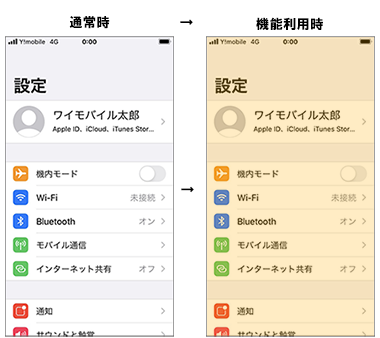-
[Android/iOS]画面の色合いが今までと異なる場合の対処方法を教えてください。
-
ブルーライトを軽減するための機能や、色の補正、色の反転をさせるような機能の解除をお試しください。
120人の方の参考になっています。
画面全体がセピア色(黄色)の場合
- ※
ご利用の機種や、本体のバージョンにより、該当の機能がない場合もあります。
-
iPhone
-
スマートフォンとタブレット
- ※
手順は Android One S3 を例としています。
参考画像
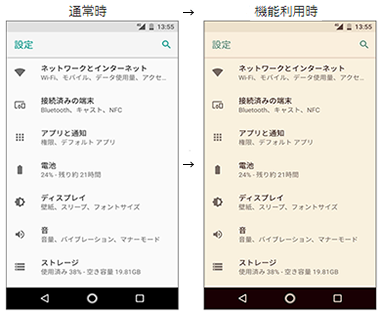
- アプリ一覧から「設定」をタップ
- 「ディスプレイ」をタップ
- 「読書灯」をタップ
- ステータスの「読書灯」が「ON」になっている場合は、「OFF」に切り替え
- ※
スケジュールが「使用しない」以外の場合は、条件にあわせてONになります。
- ※
- 設定後、画面の色に変化があるか確認
- ※
-
ケータイ(ガラケー)
- ※
手順は AQUOS ケータイ2 を例としています。
参考画像
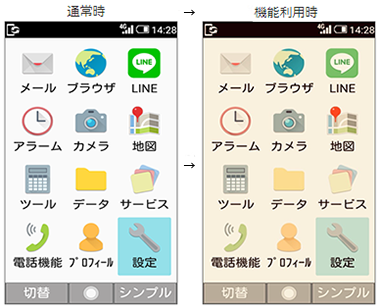
- メインメニューから「設定」を選択
- 「壁紙・ディスプレイ」を選択
- 「リラックス画質」にチェックが入っている場合は、チェックを外す
- 設定後、画面の色に変化があるか確認
- ※
- ※
以上で改善されない場合、ブルーライトを軽減するためのアプリなどがインストールされている可能性がありますので、一度、ご利用のアプリの設定などをご確認ください。
画面の色が反転している場合
- ※
ご利用の機種や、本体のバージョンにより、該当の機能がない場合もあります。
-
iPhone
外観モードが「ダーク」になっている場合
参考画像
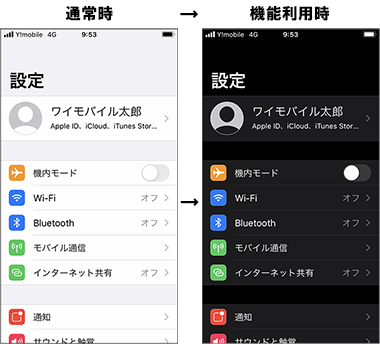
ダークモードのオン/オフを切り替える方法について詳しくはこちらをご確認ください。
画面表示が「反転(スマート)」または「反転(クラシック)」になっている場合
参考画像
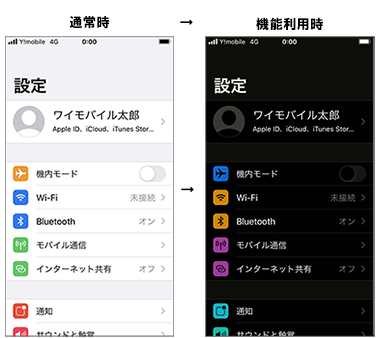
画面表示を調整する方法について詳しくはこちらをご確認ください。
-
スマートフォンとタブレット
- ※
手順は Android One S3 を例としています。
参考画像
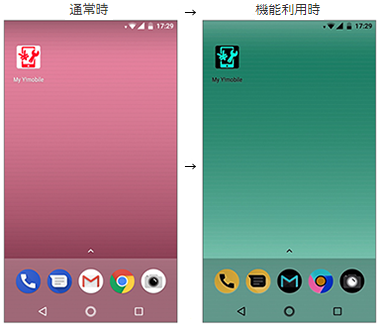
- アプリ一覧から「設定」をタップ
- 「ユーザー補助」をタップ
- 表示の項目の「色反転」が「ON」になっている場合は、「OFF」に切り替え
- 設定後、画面の色に変化があるか確認
- ※
-
ケータイ(ガラケー)
- ※
DIGNO® ケータイ2 を例としています。
参考画像

- メインメニューから「設定」を選択
- 「その他の設定」を選択
- 「ユーザー補助」を選択
- ディスプレイの項目の「色反転」にチェックが入っている場合は、チェックを外す
- 設定後、画面の色に変化があるか確認
- ※
- ※